Rajz Photoshop csepp verejték a test

Számos módja van a rajz Photoshop folyadékok általában, és különösen cseppek. Kínálunk a saját verzióját. Amennyire ő reális és egyszerűen elvégezhető, megítélni téged.

Ennek alapján mi volt a legtökéletesebb formája - a női test. Mivel mi képviseli a verejték, azt kell meghatározni, az a hely, ahol ez lesz a megfelelő. A mi esetünkben ez a köldök. Hatása alatt a gravitáció csepp gördül le, nyomot hagyva a bőrön. Ezután meghatározza a világítás. A fénykép világos fény irányul egy kis eltérés a tetejétől az aljáig.
Talán ez az egész, hogy meg kell vizsgálni előre.
Kezdjük azzal, hogy mi lesz rajzolja meg az alakzatot a cseppek. Ehhez válassza ki a Toll eszköz (klavishaP), és a kívánt áramköri. Az eredményül kapott szám az úgynevezett „csepp”.
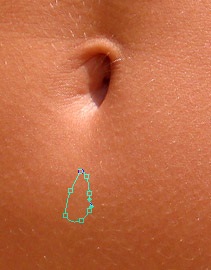
Most nem kell az árnyékolás, a beállított érték 0%. Ha árnyalat folyékony lesz szükség, például, hogy egy véres, majd töltse ki az áramkört, és határozza meg a szín és a töltési fok alkalmazási fogja meghatározni az átláthatóság.
Ezután térjünk vissza a játék a fény és árnyék.
Kattintson a jobb gombbal a réteg „csepp”. Válassza a „Keverési beállítások”.
Először is nézzük foglalkozik az árnyékból. Ő dobja, annak ellenére, hogy az átláthatóság árnyékot vet. Sőt, a kevésbé átlátható, annál sötétebb az árnyék. Ezt figyelembe kell venni, amikor a rajz egy csepp egy kis tiszta folyadékot. Árnyékunk paraméterek:
Felhívjuk figyelmét, hogy már le van tiltva a „globális megvilágítás”, és a fényforrás által kiválasztott kissé jobbra, fentről lefelé, mint az előzőekben. Az eredmény a következő:

Mivel a csepp áttetsző, de a külső árnyékok, meg kell határozni azokat a belső árnyék:
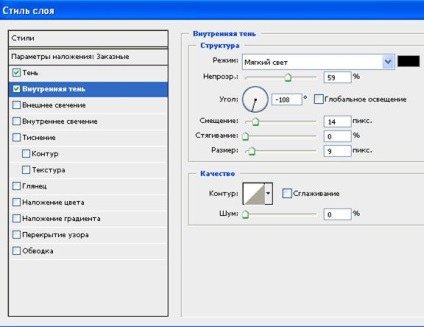
Globális megvilágítás is ki van kapcsolva, és a nagyon a fény irányát, mi változott az ellenkezője.

Tehát, már kialakult a szükséges árnyékot, most itt az ideje, hogy fény.
Amikor a fény belép a csepp, hogy áthalad rajta, és visszaverődik a messze külső fal. Van egy hatást kiemelve konvex része esik messze a fényforrás. Ahhoz, hogy játszani ezt a hatást, használjuk a gradiens overlay:
gradiens maga két ellenőrzési pontot:
Amikor a helyzet 0%: színes - fekete, fedőképesség - 0%;
Pozícióban lévő 100%: szin - fehér, fedőképesség - 100%.

Mint látható, a megvásárolt kötet csepp, de nem elég a világítás a külső falak, az úgynevezett fényes. Ehhez alkalmazzuk kivetése fényes.
Figyeljük meg, hogy üzemmód nem használható lágy fény. és átfedik egymást.

Az Advent a fényes kaptunk egy érdekes fény, de a fény meg kell formájában fényes fáklyát, és ő dobja a forrásától kisebbnek kell lennie, mint a domború. E hiány javítása.
Ahhoz, hogy „csepp” réteg, hozzon létre egy maszkot, kattintson a megfelelő gombra Rétegek palettán. Úgy döntünk, ecset, fekete kis merevség és tisztítani felső része a csepp rajz fekete maszk réteg.

Most, hogy a csepp alakú megfelel nekünk, adjunk hozzá egy fényes ragyogás.
Csak hozzon létre egy új réteget, és válassza ki a kis ecsettel fehér színű. Részéről a háttérvilágítás felhívni egy ív. Vakító tolja, hogy megtalálják az optimális helyzetbe.

Végül állítsd be az útvonal csepp mozgás a köldök.
Hozzon létre egy új réteget, mozgassa a mi csepp. A Layers palettán válassza Soft Light módban. állítsa a fényelnyelés 20-25%. És ecset mérete valamivel kisebb cseppek lágy élek fekete festékkel következő lépés.

Hasonló hatást lehet elérni Burn eszköz. És hol van szükség, hogy adjunk egy kis csillogást, éppen ellenkezőleg, alkalmazza a Dodge.
Ha egy kis munka egy színes overlay, akkor kap a hatása nem átlátszó csepp, ebben a példában, már húzott egy csepp vér:

A csepp lehet használni, mint a könnyek keverve szempillaspirál és a harmat virág, stb Photoshop lehetővé teszi, hogy végre olyan kreatív feladat lenne a türelem és a vágy ...